Как редактировать пдф файл на макбуке
Обновлено: 07.07.2024
PDF, как один из лучших форматов для обмена файлами, широко используется в повседневной жизни. Вы можете распечатать файл и скопировать текст из него. Но одним из недостатков является то, что вы не можете легко редактировать PDF. Более сложным является редактирование PDF-файла на Mac, поскольку система Mac широко не используется. Но хорошая новость заключается в том, что мы собрали список 10 лучших редакторов PDF для Mac, включая бесплатные и платные, так что вы можете выбрать лучший.
Часть 1. Топ 5 бесплатных редакторов PDF для Mac
1. Foxit Reader для Mac - программа для чтения и редактирования PDF
Foxit Reader для MacКак видно из названия, это бесплатная программа для чтения PDF, но она также обладает возможностями редактирования.
Проверьте его бесплатные функции редактора, как показано ниже:
- Создавайте стандартные PDF-файлы, совместимые с другими продуктами PDF.
- Шифровать файлы PDF.
- Посмотреть, выделить, добавить закладки и комментарии. в cPDF на Mac.
2. Предварительный просмотр - простой редактор PDF
Предварительный просмотр - это встроенный редактор PDF для системы MacOS. Как средство просмотра изображений и PDF, оно также позволяет редактировать PDF-файлы с помощью простых практических функций редактирования PDF.
- Выберите, скопируйте и добавьте текст.
- Аннотировать с подсветкой, подчеркиванием, прямоугольником, овалом, линией и т. Д.
- Разделять, объединять и вращать файлы PDF.
- Защитить PDF.
- Добавить подпись и заметки.
3. Ским - PDF редактор и блокнот
Скользить это бесплатная программа для чтения и редактирования PDF, которая поможет вам читать и комментировать научные статьи в формате PDF и легко редактировать файлы PDF.
- Добавляйте и редактируйте заметки.
- Добавьте комментарии и скопируйте текст. .
- Экспорт заметок в виде текста.
- Поддержка закладок, прожектор и т. Д.
4. GIMP - редактор изображений для PDF
GIMP является редактором изображений с открытым исходным кодом в основном на Windows, Mac и Linux. Но это также позволяет редактировать PDF-файл с основными функциями редактирования.
- Редактировать изображение в файле PDF.
- Обрезать файл PDF.
- Редактируйте PDF-файл, удаляя содержимое и заполняя стертые данные.
- Добавить текст в PDF.
- Удалите пунктирные линии текста.
Часть 2. Лучший 5 платный / премиум PDF редактор на Mac
Бесплатные редакторы PDF для Mac имеют ограниченные возможности для редактирования. Здесь мы также найдем самый популярный PDF-редактор на Mac, которому нужно будет заплатить деньги, чтобы получить более мощную функцию редактирования.
- Этот редактор PDF совместим с Mac OS X версии 10.9, Mac OS X версии 10.10, Mac OS X версии 10.11 или macOS версии 10.12.
- Взаимодействовать и создавать PDF-файлы.
- Конвертировать PDF в форматы Microsoft Office.
- Найти, заменить, добавить и редактировать текст.
- Изменить порядок страниц.
- Очистите фотографии документа, чтобы удалить фон и настроить перспективу.
- Подписывайтесь и собирайте в режиме реального времени.
- Редактировать отсканированный документ PDF.
- Конвертировать PDF в редактируемые текстовые форматы.
- Добавить и редактировать текст.
- Инструмент редактирования полностью поддерживается.
- Сотрите текст, цвет фона или изображения.
- Выберите и удалите все комментарии на всех страницах.
- Добавить текст, переместить текст и изменить шрифт, цвет, размер и т. Д.
- Добавьте и измените размер изображения.
- Инструмент «Ластик» позволяет удалять ненужный текст или графику и изменять толщину линий.
- Аннотировать с помощью линий.
- Поворот PDF-страниц на 90, 180 или 270 градусов.
- Водяной знак для всех страниц в файле PDF.
- Редактировать, удалять и вставлять тексты в PDF.
- Добавить, удалить, извлечь, вращать и обрезать изображения PDF.
- Удалить, добавить, заменить, извлечь и повернуть страницы PDF.
- Аннотируйте PDF, добавляя заметки, тексты, поля и т. Д.
- Конвертировать, объединять, разделять и создавать PDF.
- Заполните и создайте PDF-форму.
- Поддержка пакетной обработки PDF-файлов.
- Редактировать PDF.
- Он предоставляет вам расширенные возможности чтения в формате PDF, разделив режим просмотра.
- Добавить аннотации и примечания к документу PDF.
- Редактировать текст, изображения, ссылки и т. Д.
- Объединять, копировать, добавлять, извлекать и обрезать страницы.
- Заполните PDF-формы и подписывайте контракты.
- Сжатие PDF-файлов и уменьшить размер файла.
Здесь все PDF-редактор для Mac были предоставлены здесь. Вы должны выбрать лучшую бесплатную или платную программу для редактирования, чтобы начать редактирование файлов PDF.
Если вы часто используете компьютер с ОС Windows, вам следует обратиться к этой статье, чтобы получить лучший редактор Windows PDF.
Что вы думаете об этом посте.
Рейтинг: 4.7 / 5 (на основе рейтингов 125)
28 мая 2018 г. 15:01 / Обновлено Дженни Райан в PDF
Легко конвертировать PDF в Word: Конвертер PDF в Word может конвертировать файлы PDF в редактируемый файл Word и точно сохранять исходный язык.
Это пошаговая статья, в которой рассказывается, как легко конвертировать PDF в редактируемый файл Excel.
Чувствуете, что песня слишком длинная? Просто обрежьте аудиофайл лучшим MP3-резаком / триммером.
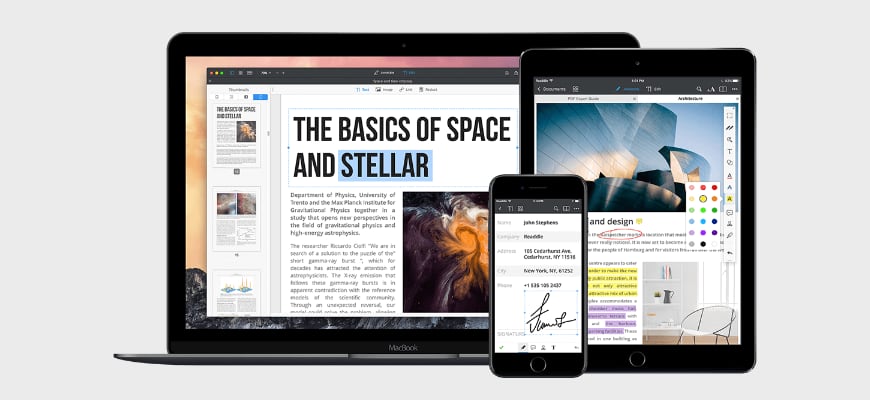
Совсем недавно я оформлял документы на получение Шенгенской визы в посольстве Венгрии. Вместе с пакетом документов в обязательном порядке необходимо было приложить заполненную анкету, бланк которой можно скачать в формате PDF на сайте визового центра.
Оказывается теперь заполнение анкеты должно происходить в электронном виде, т.е. с чернильной ручкой вариант не прокатит.
Возникает вопрос: как заполнить скачанную анкету в формате PDF, если ни один установленный на мой компьютер редактор этого позволить не может? Изучив этот вопрос я таки нашел ответ и теперь хочу поделиться им с вами.
В этой статье я расскажу как редактировать PDF на MAC.
Большинство профессионального печатного оборудования имеет аппаратную поддержку формата PDF, что позволяет производить печать документов в данном формате без использования какого-либо программного обеспечения. Удобно ведь!
Формат PDF позволяет внедрять необходимые шрифты, векторные и растровые изображения, формы и мультимедиа-вставки. Вообще красота!
Редактирование текста в PDF документе
Итак, у нас с вами стоит задача отредактировать PDF документ. Для этого мы будем использовать приложение PDF Editor for MAC, созданной компанией iSkysoft (скачать его можно по ссылке выше).
Данное приложение позволяет добавлять текст к существующему PDF документу, редактировать уже имеющийся текст, распознавать текст в сканированных изображениях (OCR), а также заполнять PDF формы, что мне как раз и нужно было для внесения данных в визовую анкету.
На самом деле, функций у данного приложения намного больше, но давайте обо всем по порядку.
Для того чтобы редактировать текст в PDF документе, следуйте простой инструкции ниже:
ШАГ 1 — Не буду останавливаться и расписывать процесс установки приложений на MAC. Скачивайте редактор PDF по ссылке выше.
ШАГ 2 — Запускаем PDF Editor for MAC. В открывшемся окне кликаем по кнопке «Открыть файл…» и выбираем файл для редактирования.
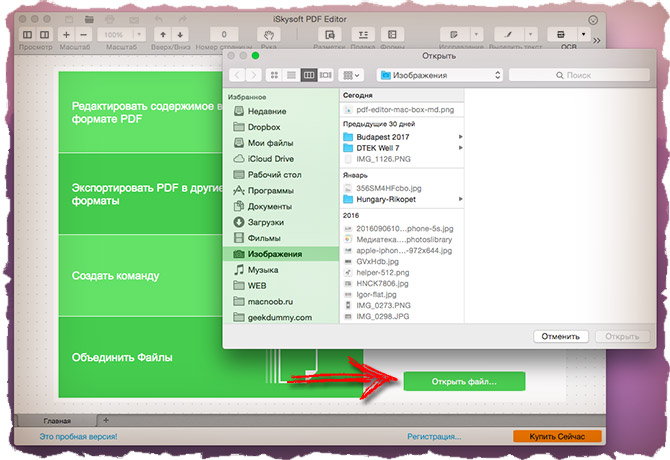
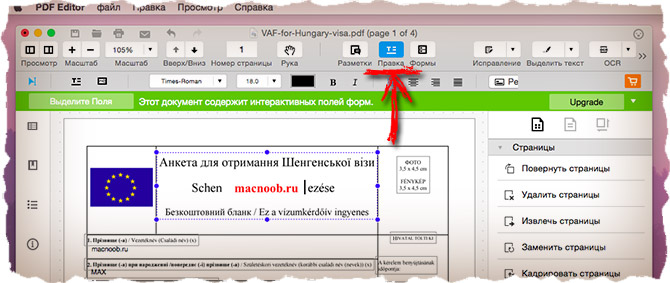
ШАГ 4 — Для того чтобы добавить новый текст, нажмите кнопку «Добавить текстовый комментарий» в панели инструментов. Далее кликните на пустом месте редактируемой PDF страницы для указания места добавляемого текста.
Добавленный текст помещается в отдельное поле, которое позже можно будет изменить/удалить или же переместить в любое другое место на странице.
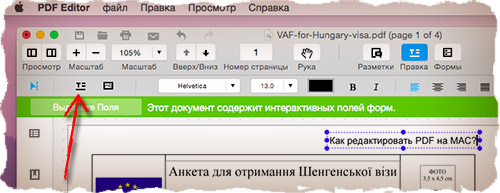
Редактирование картинок
Как я писал выше, в процессе получения Венгерской визы, мне пришлось подать целый пакет документов, включая подтверждение о выкупленных авиабилетах. И здесь мне опять пришлось редактировать PDF документ при помощи «PDF Editor for MAC», так как он позволяет работать с изображениями.
В моем случае необходимо было подкорректировать документ подтверждающий оплаченный перелет. WizzAir напичкала PDF документ разного рода рекламой, которую я не хотел видеть на распечатках, перед подачей их в визовый центр. Редактор PDF для MAC помог мне подчистить ненужные картинки.
Для редактирования изображений в PDF документе, воспользуйтесь подсказкой ниже:
ШАГ 1 — Открываем PDF документ в редакторе «PDF editor for MAC»
ШАГ 2 — Нажимаем кнопку «Правка» в панели инструментов
ШАГ 3 — Дважды кликаем по изображению, которое вы хотите редактировать. Из появившегося меню можно выбрать одну из следующих команд: Заменить, Извлечь, Обрезать, Повернуть.
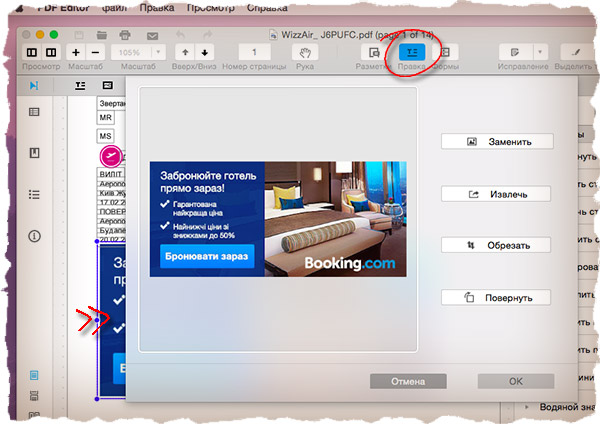
ШАГ 4 — Если необходимо удалить изображение из PDF документа, просто выделите его и нажмите на клавиатуре delete .
ШАГ 5 — Чтобы добавить новое изображение нажмите кнопку «Добавить изображение» на панели инструментов
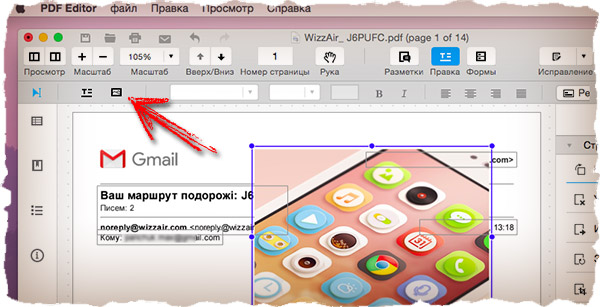
В принципе, этого набора умений должно с головой хватить для редактирования PDF документов среднестатистическим пользователем. На самом деле возможностей у «Редактора PDF для MAC» намного больше.
С помощью этого же приложения вы можете создавать, объединять или конвертировать PDF документы, а также распознавать текст в сканированных изображениях и сразу же его редактировать, или создавать и заполнять PDF формы.
И это еще не конец всех возможностей. Приложение имеет интуитивный интерфейс и российскую локализацию поэтому у вас не должно быть проблем с его использованием.
Как вы смогли убедиться, редактировать PDF все же можно. При этом процесс работы с текстом или изображениями схож с работой в привычном вам пакете Microsoft Office.
Задумались о том, как получить доступ к бесплатному PDF-редактору для Mac или о том, как выбрать правильный PDF-редактор для Mac? Ниже мы рассмотрим 10 наиболее популярных PDF-редакторов для Mac, совместимых с macOS 10.14 Mojave. Изучив этот список, вы сможете определить наиболее экономически эффективное программное обеспечение для редактирования PDF на Mac, максимально соответствующее потребностям вашего бизнеса.
Топ-10 PDF-редакторов для Mac
1. PDFelement для Mac
PDFelement для Mac – это решение для работы с PDF с множеством удобных и практичных функций для редактирования, преобразования и аннотирования файлов, распознавания текста, обработки форм и добавления цифровых подписей.
Это функциональное программное обеспечение для редактирования PDF заслужило популярность среди пользователей, обойдя многих конкурентов благодаря превосходной технологии распознавания полей формы и извлечения данных.
Уникальные особенности:
- Полная совместимость с macOS 10.14 Mojave.
- Мощные инструменты для редактирования и аннотирования PDF.
- Продуманные функции создания и преобразования PDF-файлов.
- Возможность заполнения и подписывания PDF-форм.
Преимущества:
Четкая классификация функций, полный набор инструментов для работы с PDF, возможность распознавания текста и пакетной обработки, совместимость со всеми операционными системами, простой пользовательский интерфейс и возможность конвертирования документов.
Недостатки:
В силу своей простоты программа обладает менее продвинутыми функциями по сравнению с Adobe Acrobat.
Поддержка систем: Mac, Windows, iOS, Android
Стоимость: ₽4699 /год
Другие преимущества:
- Простой и удобный дизайн интерфейса
Полный функционал для пользователей Windows и Mac. - Комфортная работа с PDF-формами
Функция автоматического распознавания форм позволяет создавать редактируемые формы одним щелчком мыши. - Инструменты для редактирования PDF
Возможность экспортировать данные из бумажных или электронных форм в редактируемую форму Excel. - Интеллектуальные и удобные функции редактирования.
Улучшенный функции редактирования PDF позволяют сохранять шрифты и форматирование исходного файла при его конвертировании. - Возможность преобразовывать стандартные PDF-файлы в формат PDF/A для более длительного хранения.
2. Acrobat для Mac
Acrobat – это еще один мощный инструмент. Acrobat – это лучшая программа для работы с PDF на компьютере, и ее внешний вид вас поразит. У программы также есть мобильная версия, которая позволяет заполнять, подписывать и отправлять PDF-файлы с любого устройстве где бы вы ни оказались. Однако пользователи Adobe Acrobat XI больше не будут получать техническую поддержку, и если это важно для вас, вам может потребоваться альтернатива Acrobat. Нажмите здесь, чтобы ознакомиться со списком лучших аналогов Acrobat.
Уникальные особенности:
- Быстрое сравнение документов.
- Поддержка процедур рассмотрения и утверждения.
- Автоматическое распознание полей форм.
- Быстрое и простое создание PDF-документов из форматов Office.
Преимущества:
Стабильность, высокая эффективность и совместимость.
Недостатки:
Обилие продвинутых функций, сложных в использовании для начинающих. Кроме того, большой функционал означает более высокую стоимость.
Поддержка систем: Windows, Mac, iOS
Стоимость: $179.88 в год
Подробная информация:
3. PDF Expert
PDF Expert – одно из лучших приложений от компании Readdle. В течение достаточно долгого времени эта программа считалась лучшим инструментом для обработки PDF на iOS. С момента запуска PDF Expert на платформе Mac в 2015 году данная программа стала лучшим приложением Mac App Store в 2015 году, а также была рекомендована редакторами Apple.
Уникальные особенности:
- Внушительный функционал и высокая скорость организации страниц
- Быстрое редактирование и добавление аннотаций
- Простые функции редактирования текста и изображений
Преимущества:
Удобное управление, комфортное чтение и простота использования. Хороший пользовательский интерфейс.
Недостатки:
Меньший функционал по сравнению с другими PDF-редакторами, совместимость PDF также могла бы быть лучше.
Поддержка систем: Mac, iOS
Стоимость: $59.99
Подробная информация:
- Профессиональные функции для чтения
Плавная прокрутка и быстрый поиск. Выберите подходящий макет и выполните любую задачу легко и быстро. - Редактирование PDF-файлов без проблем
PDF Expert для Mac помогает с легкостью форматировать тексты и абзацы. Программа автоматически распознает шрифты, а редактирование PDF-документа происходит так же просто, как в любой программе для редактирования текста. - Легкое заполнение и подписывание PDF-форм
Легко и удобно заполняйте различные PDF-формы: заявления, налоговые отчеты, списки покупок и т.д. Вы можете подписывать контракты с помощью юридически подтвержденной личной электронной подписи всего за несколько кликов. - Интеграция, обмен файлами и совместная работа
Добавляйте заметки или комментарии для более удобного сотрудничества с коллегами. Вы также можете использовать пароли для защиты конфиденциальных файлов и документов. - Совместимость с iPhone, iPad и т.д.
PDFExpert совместим со всеми продуктами платформы Apple: Mac, iPad и iPhone. Благодаря этому можно без проблем передавать документы на эти устройства. Вы сможете выполнять работу в любое время и в любом месте.
Получите лучшую альтернативу PDF Expert прямо сейчас – скачайте PDFelement для Mac.
4. PDFpenPro
PDFpenPro – профессиональная программа, находящаяся под сильным влиянием Preview. Данная программа полностью совместима с для работы с PDF-документам на macOS X. В программе сохранена более привычная классическая схема проведения операций в Preview, удобная для начинающих пользователей. Многие функции были улучшены. Вы можете добавлять подписи, тексты и изображения, а также редактировать файлы, исправлять опечатки и распознавать тексты отсканированных документов. PDFpenPro позволяет заполнять и создавать заполняемые формы, а также конвертировать PDF в Word, Excel и PowerPoint.
Уникальные особенности:
- Простое создание полей форм
- Простые настройки аннотирования
Преимущества:
Отвечает основным требованиям по редактированию PDF. Схема работы напоминает Preview.
Недостатки:
Поддерживаются не все языки (например, отсутствует китайский). Слабый функционал для редактирования текста и страниц по сравнению с другими программами.
Уникальные особенности: Mac, iOS
Стоимость: $124.95
Подробная информация:
- Инструменты для редактирования PDF
С помощью PDFpenPro вы можете добавлять тексты и подписи, редактировать файлы, а также распознавать текст отсканированных документов. - Создание интерактивных форм PDF для Mac и Windows
Вы можете создавать интерактивные формы с использованием флажков, текстовых полей, переключателей и полей для добавления интерактивной подписи. - Экспорт форматов MS Office в PDF
Позволяет экспортировать PDF в Excel, Word, PowerPoint и сохранять их в формате PDF/A. - Облачное хранение ваших PDF
Вы можете редактировать свой PDF в любое время, а также можете использовать PDFpen на iPad или iPhone для легкого редактирования PDF с помощью iCloud или Dropbox.
5. Preview
Preview – это предустановленное программное обеспечение PDF на Mac с ограниченным набором функций для чтения и просмотра PDF-файлов и возможностью добавления простых аннотаций. Данная программа способна удовлетворить базовые потребности пользователей в чтении и редактировании PDF-файлов. Но если вам нужно редактировать PDF на более серьезном уровне, Preview для этого не подойдет.
Преимущества:
Встроенная программа, большое количество форматов, удобное чтение файлов.
Недостатки:
Плохая совместимость, отсутствие профессиональных функций, наличие только базовых инструментов для редактирования PDF.
Поддержка систем: Mac
Стоимость: Бесплатно
Подробная информация:
- Быстрое аннотирование
- Данная программа позволяет быстро упорядочивать страницы, перетаскивая миниатюры
- С помощью камеры можно эффективно распознавать рукописные подписи.
Узнать больше о Preview здесь >>
6. Skim
Skim - это бесплатный PDF-редактор для Mac. Данная программа работает как Preview, предлагая инструменты для разметки, помогающие выделять важный контент PDF-файлов. Вы также можете добавлять и редактировать заметки, обрезать PDF-файлы и делать много других полезных вещей.
- Просмотр PDF-файлов.
- Добавление и редактирование заметок.
- Выделение текста.
- Скриншоты PDF-файлов.
- Делайте презентации со встроенными переходами.
7. PDF Nomad
PDF Nomad – это уникальный редактор с большим набором инструментов для редактирования. PDF Nomad поддерживает редактирование изображений и текстов в PDF-файлах. Данная программа также позволяет упорядочивать, разбивать и объединять страницы PDF-документов. Некоторые из инструментов данного программного обеспечения также упрощают выполнение задач поворота, масштабирования и обрезки PDF-файлов.
Преимущества:
- Возможность полного редактирования PDF-файлов, включая редактирование изображений.
- Наличие функции оптического распознавания символов (OCR), существенно упрощающей редактирование отсканированных PDF-файлов.
- Данная программа может быть использована для аннотирования PDF-документов.
Недостатки:
- В бесплатной версии не хватает многих функций, и за $75 эта версия стоит несколько дороже по сравнению с другими аналогами.
8. Master PDF Editor для Mac
Master PDF Editor – это программное обеспечение для редактирования PDF для Mac с большим количеством функций, возможностью полного редактирования вашего PDF-документов и конвертирования PDF в файлы различных типов.
Преимущества:
- Возможность редактирования текстов и изображений.
- Возможность преобразования PDF-файлов в другие форматы, включая Word и Excel.
- Поддержка Linux.
Недостатки:
- Сложный интерфейс, затрудняющий процесс работы для начинающих пользователей.
- Бесплатная версия оснащена ограниченным набором функций
9. Scribus для Mac
Scribus - это бесплатное программное обеспечение для редактирования PDF для Mac, которое можно использовать для открытия PDF-файлов и даже для редактирования определенных элементов в PDF-документах. Это одна из самых простых программ, благодаря своему простому и понятному пользовательскому интерфейсу. Ее также можно использовать для аннотирования PDF-файлов, если вы хотите выделить и отредактировать определенные разделы документа.
Преимущества:
- Простота и легкость использования.
- Данную программу можно использовать для редактирования текста и изображений.
Недостатки:
- Отсутствует возможность конвертировать PDF-файлы.
10. PDF Buddy
Это еще один онлайн-инструмент, который может быть очень полезен при редактировании PDF-документов. Данный PDF-редактор для Mac поставляется со множеством функций, которые можно использовать для различных операций с PDF-документами. Используя данную программы вы сможете добавлять текст, добавлять и удалять изображения и даже разделять и объединять PDF-файлы. Данную программу также можно использовать для добавления подписей в PDF-документы.
Преимущества:
- Бесплатное использование.
- Позволяет вносить многочисленные изменения в PDF-файлы.
- Размер PDF-файла, с которым вы можете работать, не имеет ограничений.
Недостатки:
- Иногда не удается загрузить файл после редактирования.
Теперь вы ознакомились с нашей подборкой топ-10 бесплатных PDF-редакторов для Mac. Оценив преимущества и недостатки представленных PDF-редактор для Mac, мы рекомендуем вам попробовать PDFelement для Mac в действии!

"Какой лучший бесплатный редактор PDF для Mac?" В этой статье мы ответим на ваш вопрос, так как мы подготовили ТОП 6 бесплатных редакторов PDF для Mac, которые с легкостью справляются с поставленными перед ними задачами. Больше пользователям Мас не стоит беспокоится о том, как отредактировать PDF бесплатно. Хотя многие бесплатные PDF редакторы оснащены ограниченными функциями и не могут полноценно редактировать файлы или документы на Mac. К счастью, мы составили список лучших бесплатных программ-редакторов PDF для работы на Mac. Вы можете редактировать PDF на вашей новой macOS Mojave с помощьюданного PDF-редактора для mac.
ТОП 6 лучших бесплатных PDF-редакторов для Mac
- PDFelement Pro
- Skim для Mac
- Foxit Reader для Mac
- Scribus для Mac
- PDF-X Change для Mac
- Mac Preview
Данные 6 программа для Mac помогут вам в редактировании, преобразовании, защите и многих других задачах, связанных с PDF документами. Вы можете создавать уникальные файлы или редактировать их с помощью данных ПО, но PDFelement Pro будет определенно лучше всех.
1. PDFelement Pro - Лучший бесплатный PDF-редактор для Mac
Если вы находитесь в поисках PDF редактора для Мас, то PDFelement ProPDFelement Pro будет идеальным вариантом, так это одна из самых распространенных и конкурентоспособных программ для редактирования. Именно по этой причине PDF-редактор для Mac доступен для бесплатного использования только в течение определенного периода времени. Здесь вы найдете все необходимое для редактирования PDF-файлов при работе на Mac.
Почему стоит выбрать этот редактор PDF:
- С помощью этого инструмента вы можете редактировать, добавлять, изменять и удалять тексты, графику и изображения в формате PDF.
- Конвертируйте ваши PDF-файлы в Word, Excel, EPUB, изображения и другие форматы.
- Возможность аннотировать и маркировать все содержимое экрана с помощью разнообразных инструментов разметки и аннотации.
- Он позволяет вам создавать формы PDF, заполнять существующие и извлекать данные из них.
- Расширенная функция распознавания OCR позволяет вам редактировать и конвертировать отсканированный PDF-файл и извлекать данные из него.

2. Skim
В этом ПО вы можете аннотировать и просматривать PDF, оно также позволяет выполнять ряд цифровых изменений. Например, вы можете выделять, подчеркивать и добавлять стикеры на PDF.
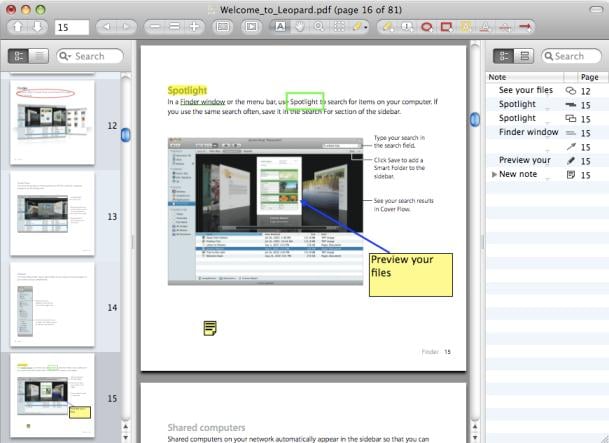
3. Foxit Reader для Mac
Foxit Reader - надежный бесплатный редактор PDF. С его помощью вы можете добавлять комментарии, мультимедиа, защищать текст и запускать JavaScript для PDF-документа.
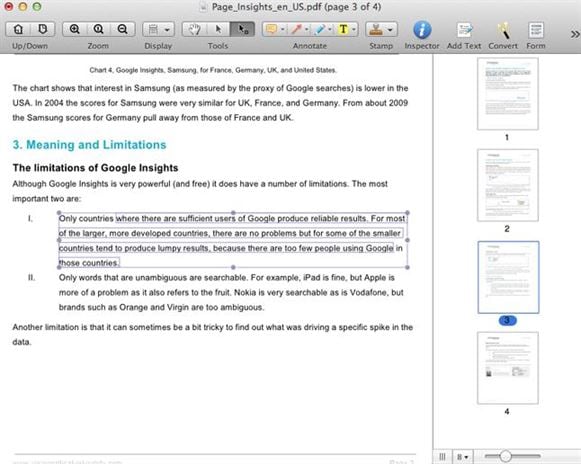
4. Scribus для Mac
На четвертом месте находится Scribus, также отличное ПО для редактирования с простыми функциями и интерфейсом. В нем вы можете выделять любой нужный вам текст.
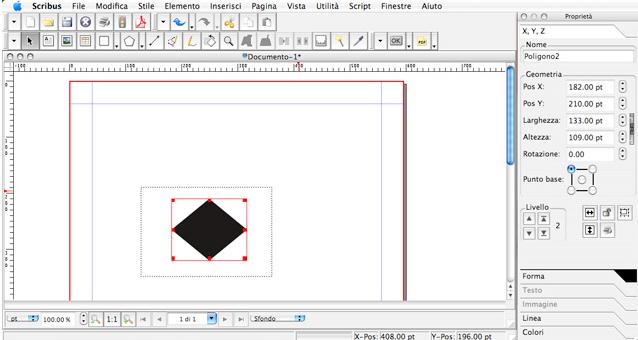
5. PDF-X Change для Mac
Данный бесплатный редактор - надежен и быстр, оснащен рядом понятных функций. Вы можете персонализировать файл с помощью стикеров, добавлять комментарии, изображения, а также удалять текст. Вдобавок ко всему, в вашем распоряжении будет простой пользовательский интерфейс, который поможет вам в решении ваших задач.
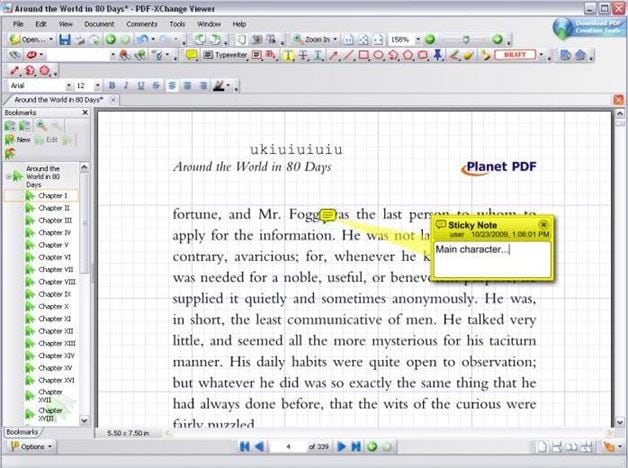
6. Preview
Preview - приложение для Мас, в котором вы можете просматривать и редактировать изображения, но также и файлы PDF. У вас будет возможность просматривать PDF и делать некоторые изменения в документах, например, выделять, аннотировать, делать пометки несколькими способами.
Читайте также:

